在当今数字化办公的时代,Word 文档封面作为文档的“门面”,其设计的重要性日益凸显,一个精心设计的封面不仅能在视觉上给人以美的享受,还能准确传达文档的主题和核心内容,提升文档的专业性和吸引力,怎么丰富 Word 封面呢?以下将从多个方面进行详细阐述。
一、选择合适的主题模板

Word 软件本身提供了丰富的封面模板,涵盖各种风格和主题,如商务风、学术风、创意风等,这些模板是经过专业设计的,具有很高的审美价值和实用性,用户可以根据自己的文档类型和目的,选择与之匹配的模板,如果是撰写一份商业计划书,可以选择简洁大气、色彩稳重的商务模板;若是制作一份学术论文封面,学术风格的模板则更为合适,其通常以淡雅的色调为主,排版规整,能体现出学术的严谨性。
二、自定义背景图片或颜色
1、背景图片:插入一张与文档主题相关的高质量图片作为封面背景,能够瞬间提升封面的视觉效果,一份关于旅游攻略的文档,可以选择当地著名景点的风景照片作为背景;若是美食类文档,美食的精美图片则是绝佳的选择,在选择图片时,要注意图片的分辨率和清晰度,避免出现模糊、失真的情况,可以通过调整图片的亮度、对比度、透明度等参数,使其更好地融入封面整体风格。
2、纯色背景:如果不想使用过于复杂的图片,纯色背景也是一种简约而有效的选择,纯色背景能够突出文字内容,使封面看起来更加简洁明了,常见的纯色背景有白色、黑色、蓝色等,用户可以根据文档的风格和个人喜好进行选择,白色的背景给人一种清新、干净的感觉,适合用于各类正式文件;黑色的背景则显得沉稳、大气,常用于时尚、艺术等领域的文档封面。
三、添加个性化元素
1、文字信息:在封面上添加必要的文字信息,如文档标题、副标题、作者姓名、日期等,文字的字体、字号、颜色和排版方式都会影响封面的整体效果,标题应使用较大字号和醒目的字体,以突出重点;副标题和其他文字信息的字号则相对较小,但也要保证清晰可读,还可以对文字进行一些特殊效果的处理,如加粗、倾斜、下划线、阴影等,增强文字的立体感和表现力。
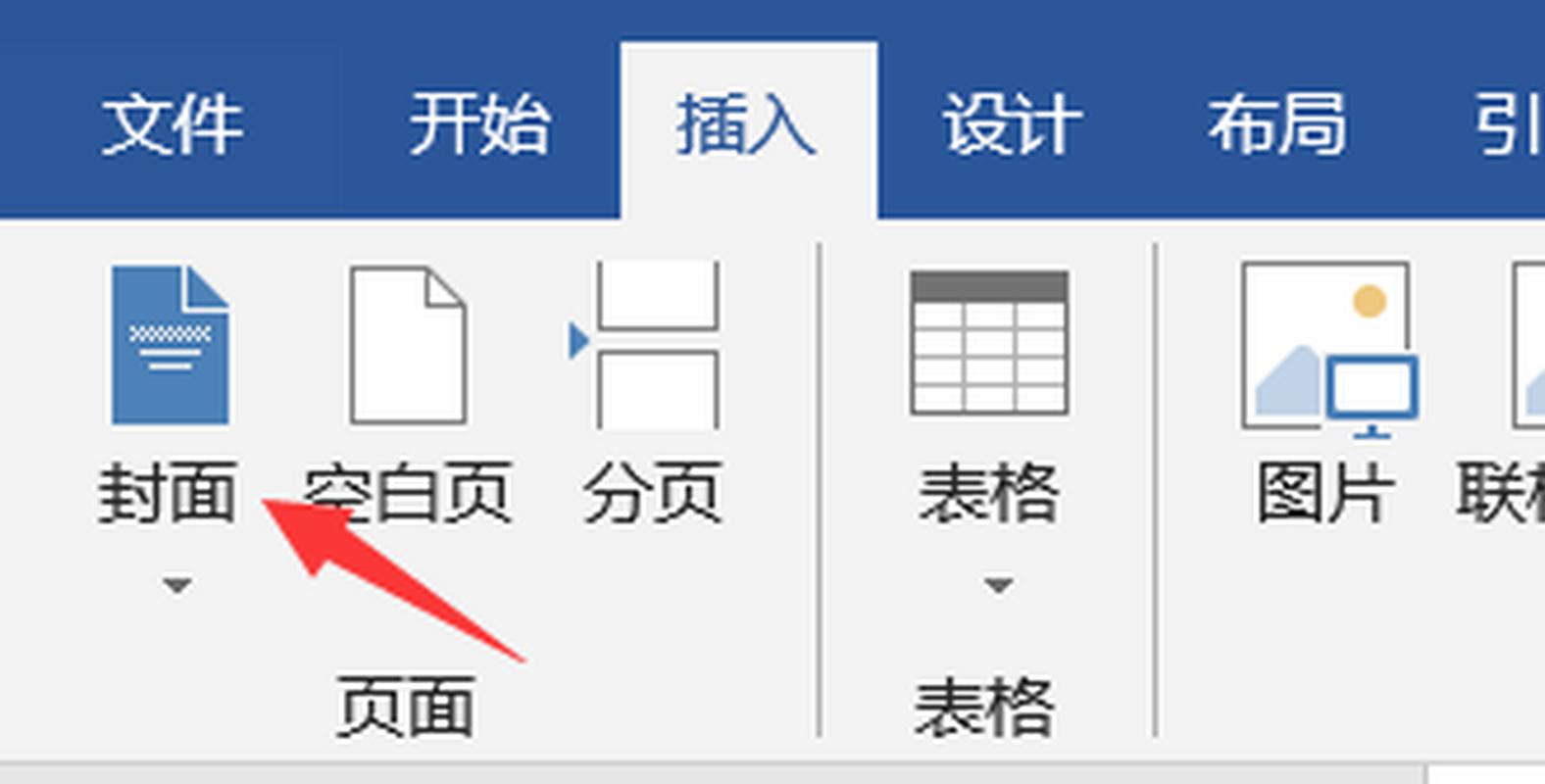
2、图形元素:除了文字,还可以在封面上添加一些图形元素,如线条、边框、图标等,来丰富封面的内容和形式,使用简单的线条将封面划分为不同的区域,或者在标题周围添加一个精美的边框,都能使封面更加生动有趣,图标的使用也很普遍,如在商务文档封面上添加公司的标志,在教育类文档封面上添加书本、铅笔等图标,能够直观地传达文档的主题和性质。
3、艺术字效果:为了使封面文字更具艺术感和独特性,可以对文字进行艺术字处理,Word 提供了多种艺术字样式,包括不同的字体变形、颜色渐变、立体效果等,通过合理运用艺术字效果,可以将普通的文字转化为富有创意和视觉冲击力的艺术作品,使封面更加吸引人。
四、利用表格布局封面元素
使用表格来布局封面元素是一种非常灵活和有效的方式,通过创建表格,可以将封面划分为不同的单元格,然后在每个单元格中放置相应的元素,如图片、文字、图形等,这样可以精确控制各个元素的位置和大小,使封面的排版更加整齐、美观,创建一个两行两列的表格,在第一行第一列的单元格中插入背景图片,并设置图片的填充方式和对齐方式;在第一行第二列的单元格中输入文档标题,设置合适的字体和字号;在第二行第一列的单元格中输入作者姓名等信息;在第二行第二列的单元格中放置公司标志或图标,通过调整表格的行高和列宽以及单元格的边距,可以使各个元素之间的间距恰到好处,达到理想的排版效果。
五、注意细节和整体协调性
在丰富 Word 封面的过程中,细节决定成败,要确保各个元素之间的比例协调、色彩搭配和谐统一,避免使用过于花哨或刺眼的颜色组合,以及过多杂乱无章的元素堆砌,要注意封面的整体风格与文档内容的一致性,不能为了追求美观而忽略了封面的基本功能——准确传达文档的信息和主题。

以下是两个关于丰富 Word 封面的常见问题及解答:
问题 1:如何调整封面元素的对齐方式和位置?
答:选中需要调整的元素(如图片、文字框等),然后可以通过 Word 菜单栏中的“格式”选项卡来进行对齐方式和位置的调整,在“排列”组中,可以选择水平对齐(左对齐、居中对齐、右对齐)和垂直对齐(顶端对齐、居中对齐、底端对齐)方式;在“位置”组中,可以设置元素相对于页面或文本的绝对位置,还可以通过拖动元素来手动调整其位置,以达到理想的排版效果。
问题 2:如果插入的图片或图形超出了封面区域,该怎么办?
答:当插入的图片或图形超出封面区域时,可以通过以下方法解决,选中该图片或图形,然后点击鼠标右键,在弹出的快捷菜单中选择“设置图片格式”(对于图片)或“设置形状格式”(对于图形),在弹出的对话框中,切换到“大小”选项卡,勾选“锁定纵横比”复选框(如果是图片且希望保持原图比例),然后根据封面的大小调整图片或图形的高度和宽度数值,使其适应封面区域,也可以通过裁剪工具对图片或图形进行裁剪,去除多余的部分。
以上就是关于“怎么丰富word封面”的问题,朋友们可以点击主页了解更多内容,希望可以够帮助大家!
内容摘自:https://news.huochengrm.cn/cydz/24088.html
